這篇文章最後更新日期:2024 年 3 月 3 日 | 作者: Mack Chan
網站管理員常見的例行性工作之一,當中包含更新「WordPress 核心程式版本」、「佈景主題」和「外掛」等等。需要這樣做的可能性很多,可能基於安全性、功能強化和解決錯誤的需要,但萬一當中「某一個」步驟出現不協調或衝突,就必須將版本回溯至之前有效的版本。
這次我們介紹的外掛就可以滿足這個單一的要求,WP Downgrade 外掛可以指定核心程式版本,無論你希望回復到之前,還是往後的版本也可以,而且步驟非常少和簡單易用。
Youtube 教學影片:
| 影片長度: | 9 分鐘 |
| 語言: | 國語 |
| 字幕: | 繁體中文 |
什麼是 WP Downgrade 外掛?
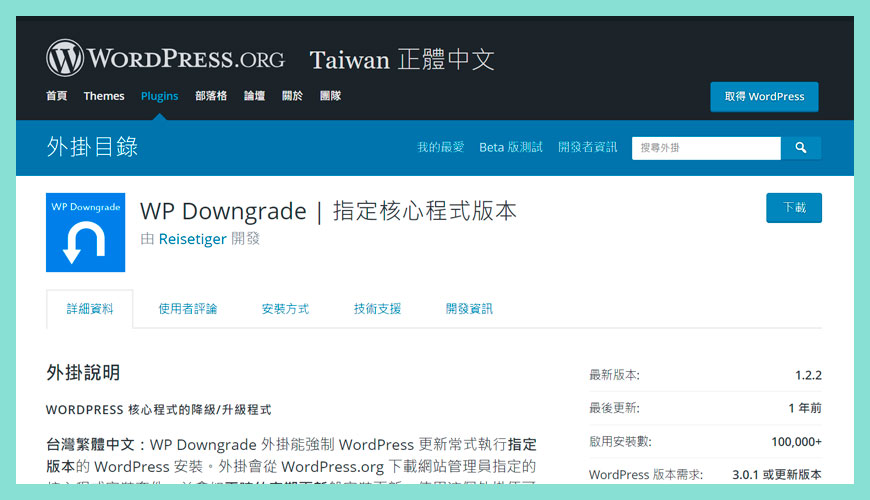
由 Reisetiger 團隊開發的免費 WordPress 外掛,協助新手不需要「手動」下載官方核心程式版本的情況之下,就能無痛的一鍵安裝不同的 WordPress 版本,也避免了新手錯誤觸碰或無法預期的操作引起系統崩潰,新手可以把這篇教學儲存,也許有天需要用上也說不定。
下方我們會簡單演示操作的流程。不過新手要注意這個外掛只能控制「WordPress 的版本」,如果是希望控制和回溯關於任何的「佈景主題」或「外掛」,請參考另外一篇教學: 如何透過 WP Rollback 能夠還原和恢復指定外掛版本?
為什麼使用之前,我需要「備份」網站?
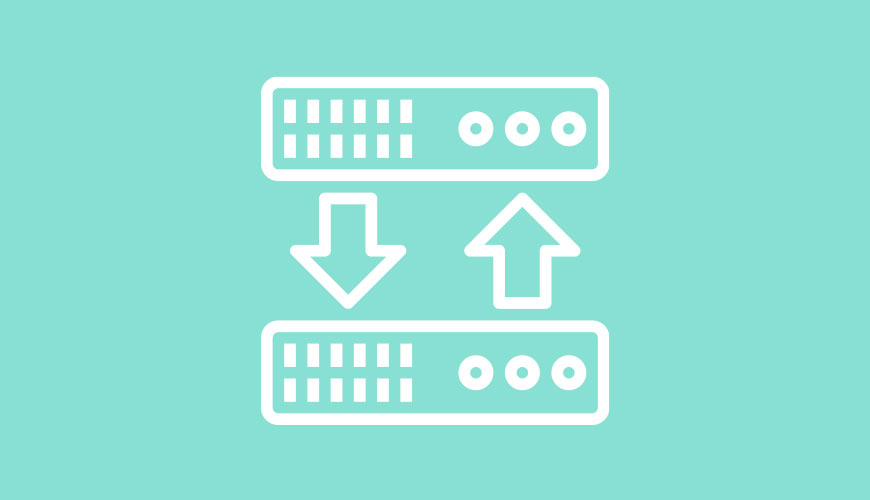
這個外掛無法 100% 保證你的網站不會出現任何意外,這意味使用這個外掛,是存在一定的「風險」和「失敗率」。
承上引言裡說,如果主機商有提供定期備份 (Daily Backups) 和測試網站環境 ( Staging Site) 的服務,就比較有保障。另外你有可以額外學習自行備份的技巧,但這類知識不在這次的教學範圍。
什麼情況之下,會需要回溯至之前有效的版本?

隨著時間發展,新手的網站管理員可能希望獲得更多網站的控制權,從前由網站工程師等的簡單工作和操作,將會由新手負責,當然現代工具也愈趨成熟和簡化,但隨之而來的危險也會急增,常見的操作錯誤如下,其實還有很多未能盡錄。
- 測試新版本的 WordPress 能否相容現在的外掛和佈景主題。
- 安全性的更新和維護,避免已知的漏洞對網站構成嚴重的危害。
- 升級失敗?不小心升級後導致網站白畫面 (White Screen) 和 無法進入後台 (Death Error) 等等。
WP Downgrade 官方外掛說明:
WP Downgrade 外掛能強制 WordPress 更新常式執行指定版本的 WordPress 安裝。外掛會從 WordPress.org 下載網站管理員指定的核心程式安裝套件,並會如平時的定期更新般安裝更新。使用這個外掛便可以讓網站永久使用舊版核心程式,或更新至指定版本。
外掛使用者 Gahapati 說明的比我 (指開發者) 清楚的多,感謝他的說明。WP Downgrade 很有潛力成為那些因故無法將 WordPress 更新至最新版本的使用者最愛的外掛之一。
在過去,WordPress 的自動更新常式只提供最新的核心程式發佈版本,這會造成網站管理員在等待外掛解決與 WordPress 較新版本的相容性問題期間,核心程式又發佈新的更新版本,這導致最後多數人都採用相當繁瑣、耗時且容易出錯的手動更新。
現在有了 WP Downgrade 外掛,便能將以往的不便拋諸腦後。任何版本的 WordPress 網站,都能透過 WP Downgrade 外掛讓內建的自動更新功能降級至較舊的版本;WP Downgrade 的運作原理只是讓 WordPress 以為網站管理員指定安裝的版本是目前的最新版本,與平時更新至最新版本的程序並無不同。
基於安全性考量,個人認為這是一個對安裝 WordPress 網站有一定基礎的使用者的必備外掛,這個外掛的功能應該納入核心程式中,讓使用者能夠自行決定安裝哪一個安全性版本,而不是只能更新到最新版本。
※ 進階功能:
如有需要,網站管理員可自行手動編輯核心程式安裝套件 ZIP 壓縮檔的下載連結。舉例來說,這樣便能安裝不同語言版本核心程式,或使用來自其他來源的發佈版本。
如果沒有出現升級 / 重新安裝的按鈕?
如果相關功能遭到其他外掛或佈景主題的自訂程式碼封鎖,在 /wp-admin/update-core.php 頁面便不會出現升級/重新安裝按鈕。網站管理員此時可以嘗試以下操作:
- 停用除了 WP Downgrade 之外的全部外掛。
- 切換至標準 Twenty 系列佈景主題。
- 在 wp-config.php 中移除類似
define( 'WP_AUTO_UPDATE_CORE', false );的自訂程式碼。 - 在 wp-config.php 中移除類似
remove_action( 'init', 'wp_version_check' );的自訂程式碼。 - 在 wp-config.php 中移除類似
add_filter('pre_option_update_core','__return_null');的自訂程式碼。 - 在 wp-config.php 中移除類似
add_filter('pre_site_transient_update_core','__return_null');的自訂程式碼。 - 在
/wp-content/mu-plugins/目錄中移除 gd-system-plugin。 - 在 wp-config.php 中移除對
gd-config.php的參照。
如何 [安裝] WP Downgrade 外掛?
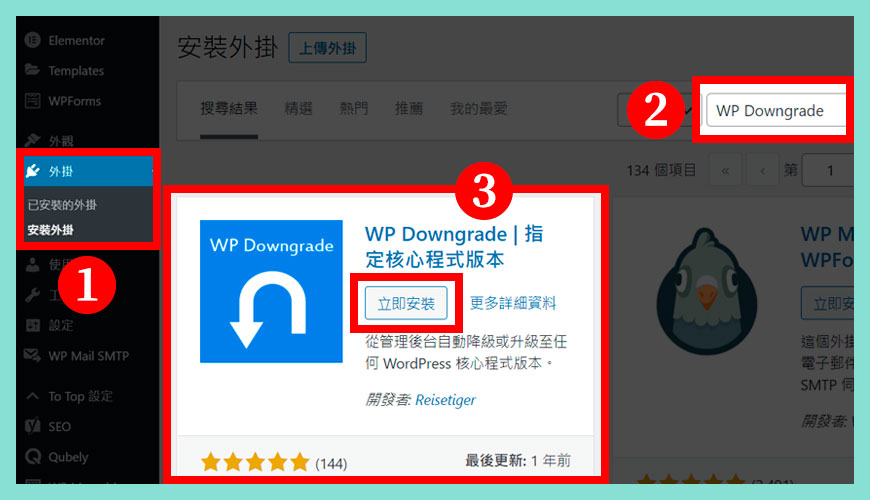
步驟一:
在您的 WordPress 網站後台,在 [外掛] 裡選擇 [安裝外掛]。
步驟二:
進入 [安裝外掛] 的介面,在右方的搜尋欄位輸入 [WP Downgrade]。
步驟三:
稍等片刻,您會看到 [WP Downgrade] 的外掛資訊出現,請確保是如圖中的那個外掛。
如何 [啟用] WP Downgrade 外掛?
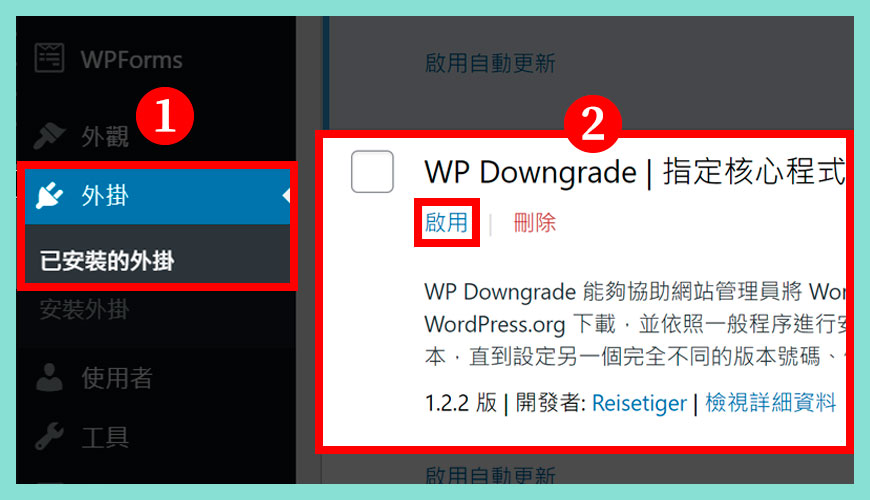
步驟一:
在您的 WordPress 網站後台,在 [外掛] 裡選擇 [已安裝的外掛]。
步驟二:
從外掛清單之中,找到免費版的 [WP Downgrade] 的外掛,並按下 [啟用],這代表您希望使用 WP Downgrade 作為您 WordPress 版本控制的工具 。
如何 [刪除] WP Downgrade 外掛?
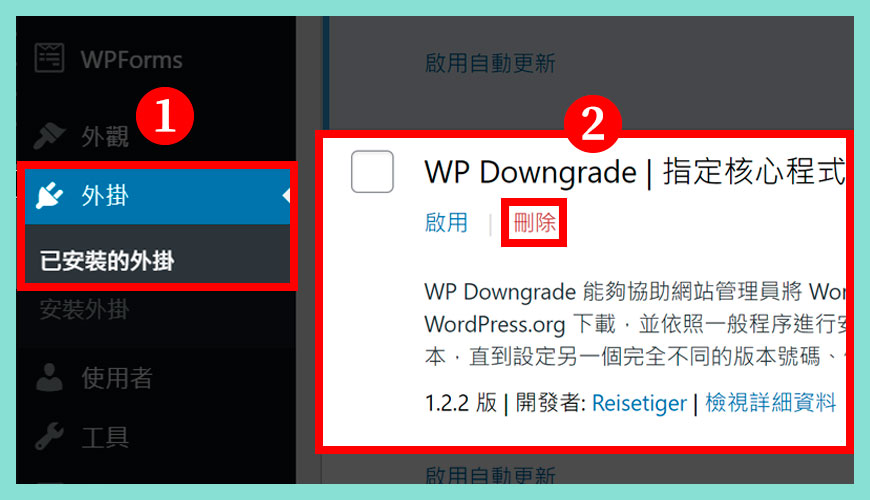
步驟一:
在您的 WordPress 網站後台,在 [外掛] 裡選擇 [已安裝的外掛]。
步驟二:
從外掛清單之中,找到免費版的 [WP Downgrade] 的外掛,並按下 [刪除],這代表您希望終止使用 WP Downgrade 作為您 WordPress 版本控制的工具 。
[停用] 或 [刪除] WP Downgrade 外掛會發生什麼?

由於這個外掛是短暫功能性的,完成變更外掛或佈景主題版本之後,可以立即刪除,往後有需要再利用時,再去重新下載就好了,這樣可以減少主機的效能消耗。
如何設定 WP Downgrade?
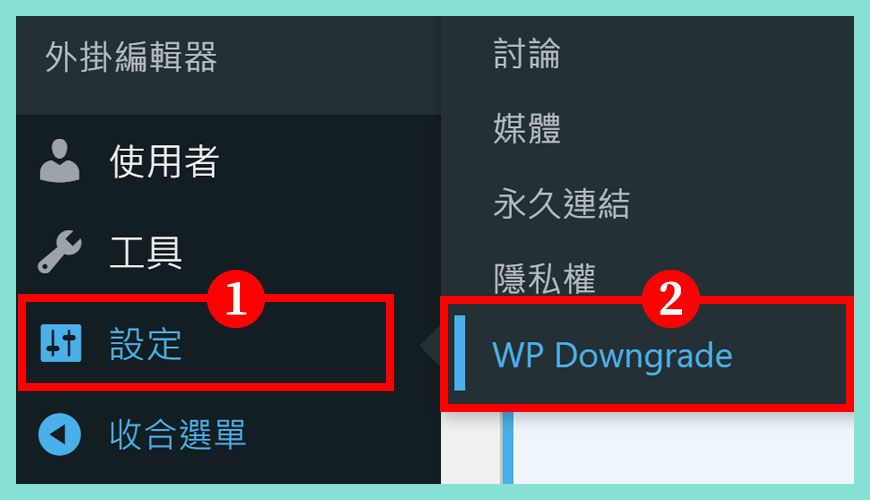
步驟一:
在 [網站後台] → [設定]。
步驟二:
理論上如果正確安裝後,這裡會出現「WP Downgrade」的選項。
基礎設定和調整參數
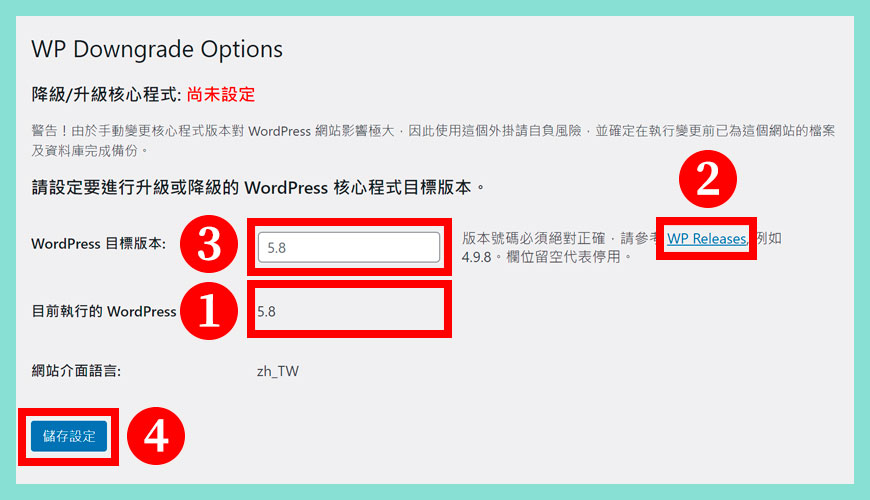
外掛的設定介面非常簡單,只要填上希望下載的 WordPress 核心版本編號即可,不過注意請參考下方的官方指引,而不要憑空和依賴記憶去填寫版本編號。
區域一:
瞭解和確認目前執行的 WordPress 版本。
區域二:
請點擊「WP Releases」和另開新的頁面,依據裡面的真確版本編號作為參考。
區域三:
查詢完「WP Releases」的版本編號之後,填上合適的版本數字。
區域四:
如果確認無誤,請點擊「儲存設定」按鈕。
請「一定」要參考官方發佈版本 (Releases) 作準
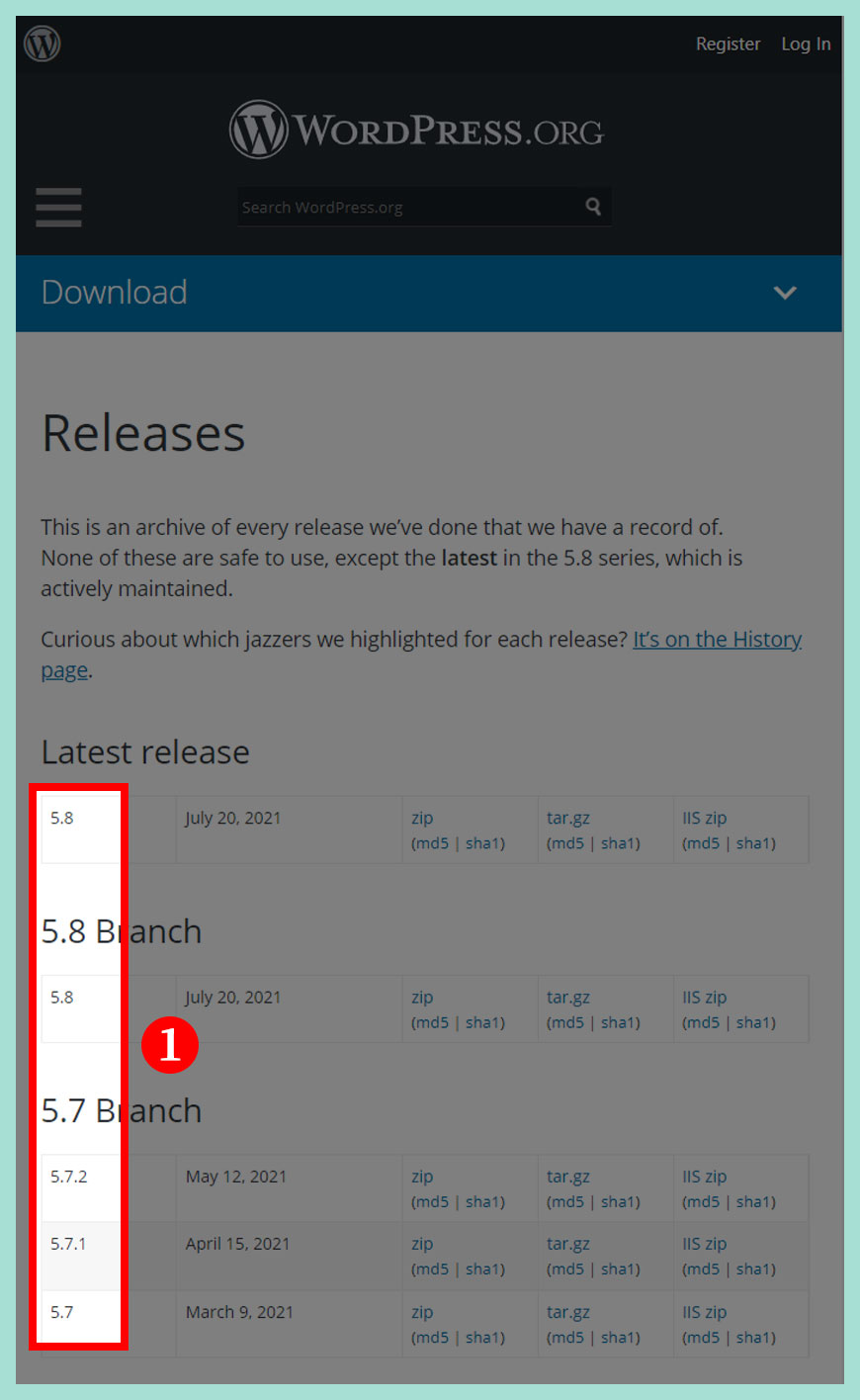
在 WordPress 官方發佈版本 (Releases) 記錄裡,詳盡記錄了歷年來的版本日誌,你可以參考這裡的記錄,來填寫上一個 (步驟三) 的版本號碼,前方的第一個數字是大版本號碼,點數之後是小更新號碼。
升級或降級 WordPress 核心程式
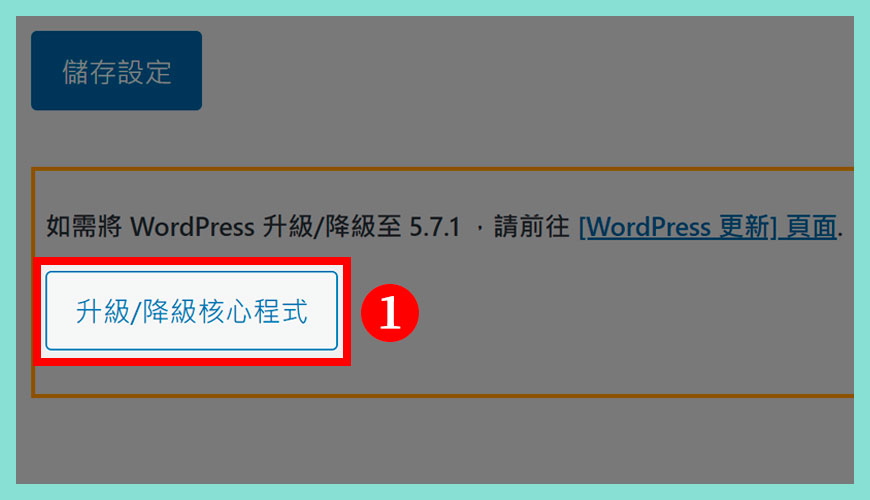
由於這個操作的影響深遠,系統會要求你確認多一次,如果沒有問題,請按下「升級 WordPress 核心程式」的按鈕。
最後確認「重新安裝」WordPress?
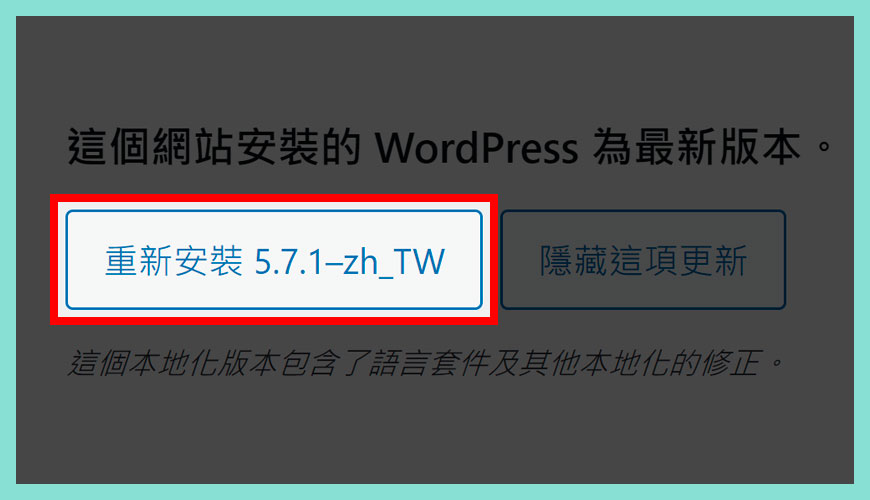
請確保你已經真的備份 (Backup) 完成,這個動作無法逆轉,你可能會因為按下這個按鈕而導致不可以預期的狀況。所以請你三思而後行,但如果你和你的團隊已經充份瞭解當中的風險,請可以執行這個操作。完成後會重新導向到 WordPress 更新後的介紹頁面,已經沒有更多其他的操作。
延伸閱讀:WP Rollback 能夠還原和恢復指定外掛版本

更新外掛和佈景主題失敗?導致網站無法運作或出現錯誤。輕鬆、快速的將安裝來源為 WordPress.org 的外掛或佈景主題,指定為安裝較舊或較新的版本。
除了需要設定指定版本外,安裝過程與一般外掛更新流程完全相同。這個過程完全不必手動下載任何檔案、使用 FTP 傳輸或學習版本控制,這個外掛會自行處理完畢。
常見問題 FAQ
為什麼使用之前,我需要「備份」網站?
這個外掛無法 100% 保證你的網站不會出現任何意外,這意味使用這個外掛,是存在一定的「風險」和「失敗率」。承上引言裡說,如果主機商有提供 「定期備份 Daily Backups」和「測試網站環境 Staging Site」的服務,就比較有保障。另外你有可以額外學習自行備份的技巧,但這類知識不在這次的教學範圍。
WP Downgrade 是免費的服務?
免費,你可以隨時下載或移除,暫時外掛並沒有提供任何付費項目,請放心使用,記得使用完畢後,請可以移除。
參考資料和引用文獻:
- 維基百科:WordPress 版本
- WordPress 官方外掛目錄:WP Downgrade
- 外掛開發團隊:Reisetiger
- WordPress:Download|Releases
- Kinsta:How to Downgrade Your WordPress Site (For Troubleshooting Plugin and Theme Issues)
- BlogVault:Revert WordPress to Previous Version Quickly (Complete WordPress Downgrade Guide)
- WPKube:How To Downgrade WordPress Versions, Plugins, And Themes (And Why You Might Want To)
- Increasily:How to Downgrade WordPress to a Previous Version (2021)
- GreenGeeks:How to Downgrade WordPress to an Earlier Version
- FastComet:How to Downgrade Any WordPress Core, Plugin, and Theme Version
- 網站迷谷:瞭解如何還原 WordPress 外掛和主題的狀態
- 圖片來源:網站迷谷免費圖庫介紹
我們提供市場上最新的網站架設
新聞、教學和相關知識,我們不會向用戶
發送垃圾和推廣內容,而你可以隨時「取消訂閱」。
WordPress 學員人數
12,000+ 人 (持續增加之中)

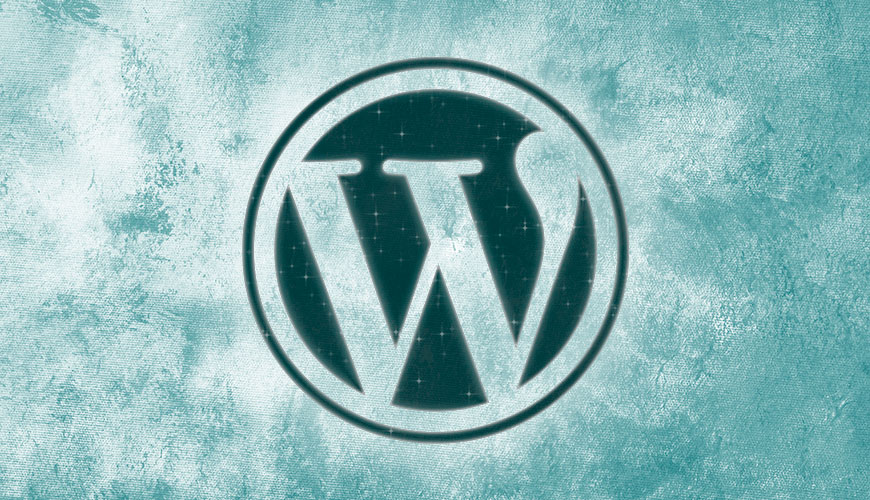

在〈如何將 WordPress 的版本降級或升級?利用 WP Downgrade 外掛指定核心程式版本〉中有 2 則留言